Tumma tila on yksi niistä melko suosituista ominaisuuksista, jotka löydämme käytännöllisesti katsoen mistä tahansa mobiililaitteesta. Enemmän kuin mikään, koska onnistuimme siitä, että älypuhelimemme muutti käyttöliittymän kokonaan näyttääkseen meille tummat sävyt, mutta saavutimme jopa paremman tehokkuuden OLED-paneeleissa ja pienemmän akun kulutuksen.
Lisäksi kiinalainen yritys päivittää puhelimensa versioon uusi Realme Käyttöliittymäkerros ja siksi he voivat mukauttaa uuden tumman tilan. Vaikka se ei sellaisenaan ole Realme UI: n uusi toiminnallisuus, mutta nyt se on paljon täydellisempi kuin mitä tähän mennessä oli saatavilla. Jopa siinä ei ole mitään vastaavaa, kun yrityksen matkapuhelimet toimivat ColorOSin alla. Enemmän kuin mikään, koska tiedämme, että aasialainen valmistaja haluaa jatkaa oman identiteettinsä luomista ja oma ohjelmistojärjestelmä on ollut yksi tärkeimmistä vaiheista yrityksen historiassa. Tästä syystä yritys ei lopeta työskentelyä erilaisissa parannuksissa, joita voidaan käyttää tässä uudessa käyttöliittymässä, joka syntyi UI 1.0: n kanssa, ja että näemme varmasti tulevaisuudessa, kuinka se jatkaa etenemistä.

Aktivoi pimeä tila Realme UI 2: ssa
Ennen kuin tutustut eri kokoonpanoihin, jotka on lisätty tähän toimintoon Realmen käyttöliittymä 2.0 version, on tiedettävä, miten se on aktivoitava. Onneksi se on paljon yksinkertaisempi ja nopeampi kuin se oli, kun tämän puhelinyhtiön matkapuhelinten Dark Mode oli toiminnassa ColorOS-räätälöintikerroksen kautta.
Pohjimmiltaan ongelma ilmeni, koska se ei ollut hyvin sopeutunut ja se oli aktivoitava Realme Labin kautta. Se on kuitenkin nyt saatavana luonnollisesti kaikille aasialaisen valmistajan päätelaitteille, jotka on jo päivitetty kiinalaisen yrityksen omalle ohjelmistokerrokselle. Jotain sen olisi pitänyt tapahtua kaikissa sen terminaaleissa vuodesta 2020 lähtien, lukuun ottamatta viimeisimmät tänä vuonna ja edellisen vuoden lopussa julkaistavat mallit, koska ne olivat vakiona tämän järjestelmän kanssa.
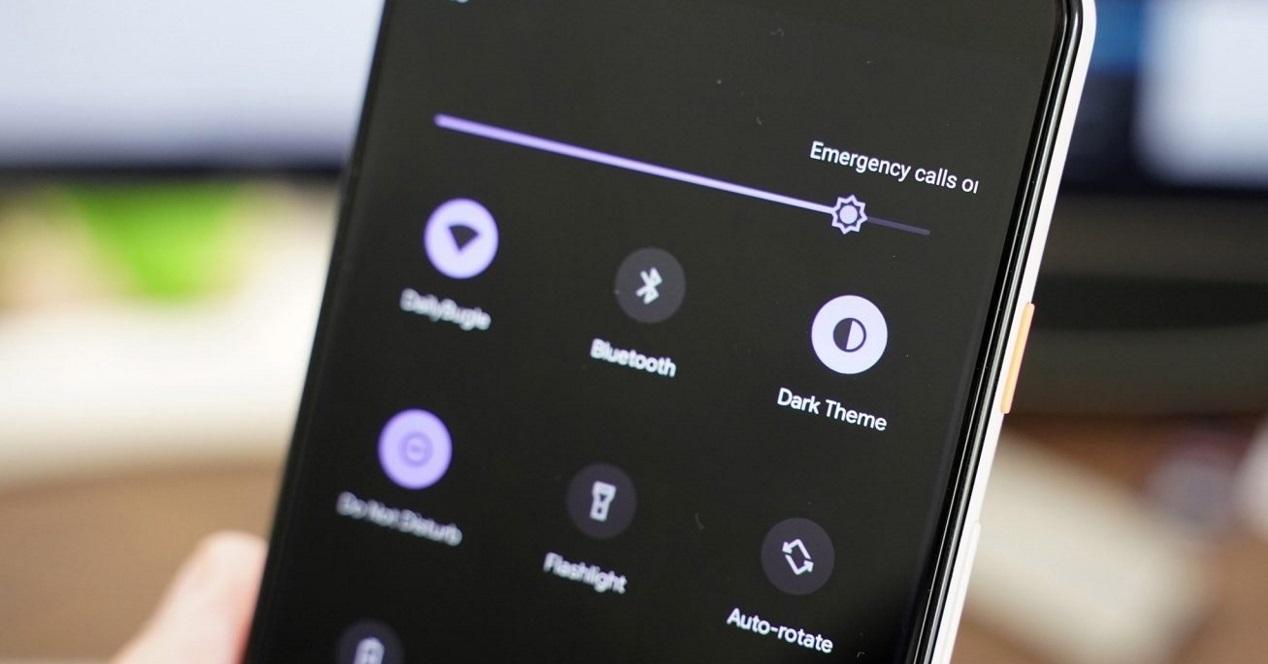
Siksi, jotta voimme aktivoida puhelimemme tumman teeman Realme UI: lla, joudumme siirtymään matkapuhelimesi asetuksiin ja siirtymään näyttöosioon. Kun olemme sisällä, voimme nähdä valikon, joka on omistettu kuuluisalle Tumma tila . Sitten meidän on vain aktivoitava näyttöön tuleva kytkin, jotta älypuhelin alkaa vaihtaa uuteen tilaan.
Siitä hetkestä lähtien koko mobiilikäyttöliittymä muuttuu vaaleista tummiin, myös järjestelmäsovellukset. Lisäksi Realme UI 2.0: ssa on otettu käyttöön mahdollisuus ottaa se käyttöön ilman laitteen asetuksia. Ainoastaan meidän on annettava älypuhelimen pikapaneeli tai pika-asetukset. Ja jos haluamme käyttää sen asetuksia, meidän on painettava mainittua kytkintä vain kahden sekunnin ajan.
Muokkaa tätä tilaa Realmessa
Viime kuukausina olemme voineet nähdä, miten eri älypuhelintuottajat ottavat tämän osan huomioon, koska se on parannus sekä silmiemme terveydelle että siitä, että se auttaa meitä säästämään päätelaitteidemme energiaa. Tästä syystä, uusi Realme-valikko on päättänyt mennä askeleen pidemmälle tarjotakseen meille muokattavamman kokemuksen.
Jos olet esimerkiksi Realme UI 1.0 -versiossa, voit valita oletustyyleistä vaalea (valkoinen väri) tai tumma (musta sävy). Aasian yhtiön ohjelmistokerroksen uusimman version myötä meillä on uusi alivalikko, nimeltään Dark mode settings. Tällä tavoin uuden version kanssa voimme valita kolmen sävyn välillä tämän toiminnon sisällä:
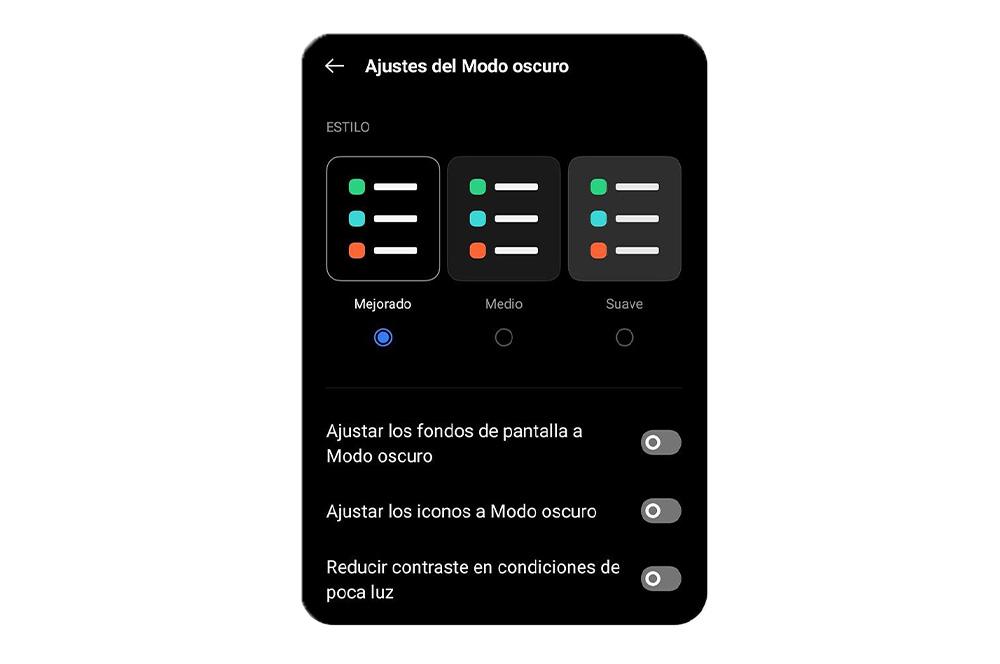
- Parannettu: Tämä sävy on pohjimmiltaan puhdasta mustaa. Erittäin tärkeää säästää akkua, erityisesti mobiililaitteissa, joissa on AMOLED-paneelit.
- Keskikokoinen: sillä on sininen sävy, joka on parannetun ja pehmeän välillä. Ihanteellinen päivän viimeisiin tunteihin.
- Pehmeä: meillä on tummanharmaa, jota voimme käyttää milloin tahansa, tarkoitettu myös käyttäjille, jotka eivät pidä päätelaitteen näytöstä täysin valkoista.
Näiden äänien käyttämiseksi meidän on suoritettava edelliset vaiheet uudelleen: Asetukset> Näyttö ja kirkkaus> aktivoi tumma tila > Pimeän tilan asetukset. Siellä molemmat uudet sävyt ja muut kokoonpanot ilmestyvät, koska ne eivät vain anna meidän valita tämän tyyppisen äänen tyypin. Voimme myös valita erilaisia vaihtoehtoja säätääksesi sekä taustoja että kuvakkeita, kun tämä toiminto on aktivoitu.
Kuinka ohjelmoida tämä toiminto matkapuhelimeesi
Todellisuus on, että Realme UI 2.0: n saapuessa tämän kiinalaisen tuotemerkin luettelon päätelaitteilla on paljon ominaisuuksia. Ne auttavat jopa suuressa määrin parantamaan käyttäjien kokemuksia. Tämän järjestelmän versionsa lisäksi käyttäjillä on enemmän vaihtoehtoja älypuhelimien käyttöliittymän mukauttamiseen. Totuus on, että aiemmin voimme jo määrittää näiden mobiililaitteiden tumman tilan eri tavoin.
Tietenkin Realme UI 2: lla on uusia ominaisuuksia, kuten näytön asettelu, kuvaketyylit, parannettu pimeä tila, ja värimallit sisältyvät. Tämän version ansiosta käyttäjät, joilla on tuotemerkin älypuhelin, joka on päivitetty tähän ohjelmistokerrokseen, voivat helposti avata tämän räätälöinnin määritysvaihtoehdon. Tätä varten heidän on vain puristettava kotipaneelia kahdella sormella.
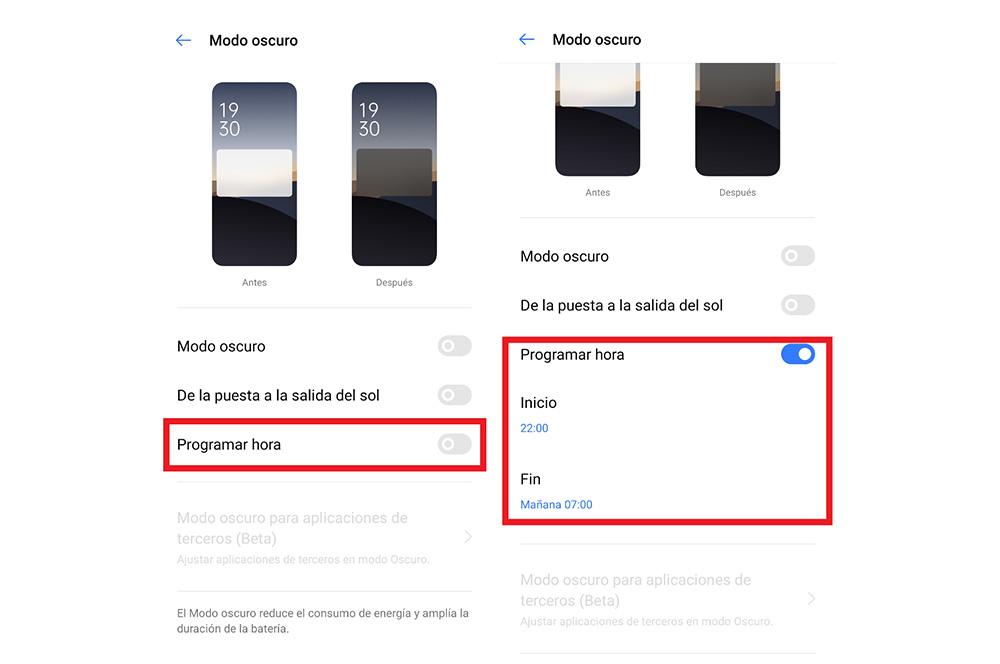
Kuten mainitsimme, meillä on myös joitain vaihtoehtoja, kuten mahdollisuus aktivoida vaihtoehto "Auringosta auringonlaskuun". Tämä tarkoittaa sitä, että maantieteellisen alueemme perusteella puhelin itse voi laskea, kuinka kauan sen on aktivoitava pimeä tila automaattisesti, kun yö tulee, ja poistaa sen käytöstä aamulla.
Voimme myös aktivoida mukautetun aktivoinnin, ts. Jos napsautamme Aikataulu ”Voimme valita haluamasi ajan. Kun valitset tämän vaihtoehdon, avautuu vaihtoehtojen välilehti, jossa meidän on merkittävä aika, jolloin se otetaan käyttöön ja milloin se poistetaan automaattisesti käytöstä.
Ja vaikka yhä useammat sovellukset mukautuvat tähän toimintoon, on vielä monia, jotka on mukautettava. Realme-käyttöliittymässä on kuitenkin ylimääräinen vaihtoehto, jonka avulla voit pakottaa Tumma tila kolmansien osapuolten sovelluksissa”. Tietenkin on oltava selvää, että se on vielä beetaversio. Joten se ei toimi yhtä hyvin kaikkien sovellusten kanssa.